图表示例:K线图
K线图通常用于表示股票市场上股价的变动。K线图有两种类型:
•四项系列的K线图分别代表当天的开盘价、最高价、最低价和收盘价。
•三项系列的K线图分别代表当天的最高价、最低价和收盘价。
Candlestick.xml文件位于文件夹C:\Documents and Settings\<username>\My Documents\Altova\XMLSpy2024\Examples\Tutorial中,它是一个展示K线图的XML文档示例。以下列表显示了该文件的基本结构。
<Trades>
<Stock name="MyStock">
<Day id="20110103" year="2011" month="Jan" week="01" date="03">
<Open>90</Open>
<High>110</High>
<Low>88</Low>
<Close>105</Close>
</Day>
.....
</Stock>
</Trades>
要为上述文件创建K线图,请执行以下操作:
1.将光标放在Day元素标记内,然后单击图表窗口的新建图表按钮。这将弹出“选择列”对话框(参见下方截图)。如果还未选中“包含索引”复选框,则选中它并单击更新列。
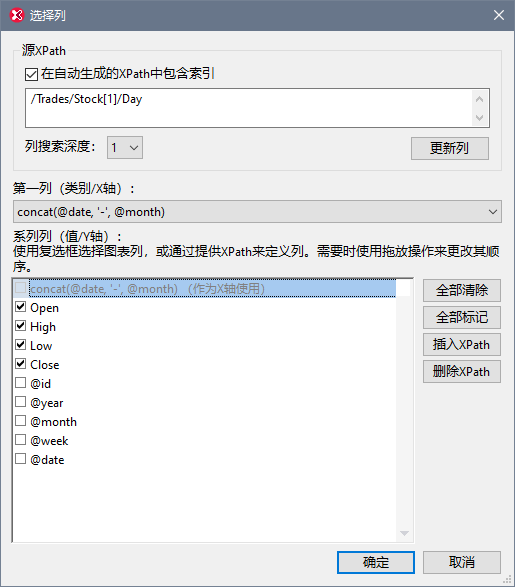
2.单击“插入XPath”按钮并插入XPath表达式:concat(@date, '-', @month)。
3.从“第一列”组合框的下拉列表中选择您刚刚输入的XPath表达式。这会将每个Day元素的日期和月份作为X轴刻度的标签创建。
4.对于Y轴系列,在“系列列”窗格中选择“Open”、“High”、“Low”和“Close”复选框。
5.单击确定。
6.单击图表窗口的更新类型按钮,并将图表类型更改为K线图。
7.单击确定。这将创建一个如下所示的K线图。

选择数据子集
如果您想查看“选择列”对话框中选定的图表数据的子集,比如图表数据选择中的特定日期范围,则单击图表窗口的选择数据按钮。这将弹出“选择数据”对话框(参见下方截图)。
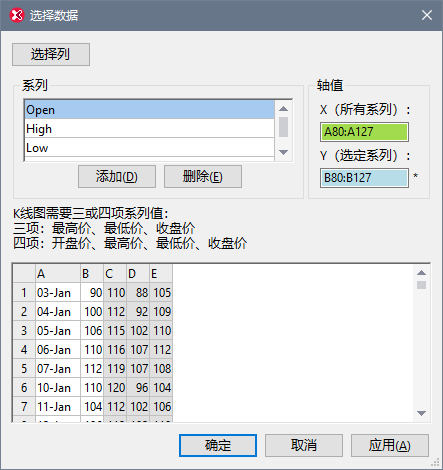
在“轴值”窗格中,输入X轴范围,例如上方截图中所示的单元格A80:A127。对于每个系列,首先单击Y轴文本框,在“系列”窗格中选择系列,然后输入该系列的范围。对这四个系列中的每一个都执行此操作。例如,上方截图显示了为“Open”系列选定的Y轴范围。有关“选择数据”对话框的更多信息,请参见图表数据部分。